Office365 Mail Eki’nde Uzantı Engelleme Kuralı – Bölüm 2
Office365 Mail Eki’nde Uzantı Engelleme Kuralı serisinde ilk yazımda kurumunuza gönderilen mail Eki’nde uzantılı dosyaları nasıl engelleyeceğimi anlatmıştım. Bu yazımda ise Kurum içi kullanıcılarınızın mail eklerini belirlediğiniz uzantılı mailleri nasıl engelleyeceğimizi tabi öncesinde kurum yapınıza ve hiyerarşiye göre işleyeceğiz.
Office hesabımızdan Admin Panelini açıyoruz. Admin panelinden Exchange menüsüne giriş yaparak, Exchange Admin paneline ulaşıyoruz.
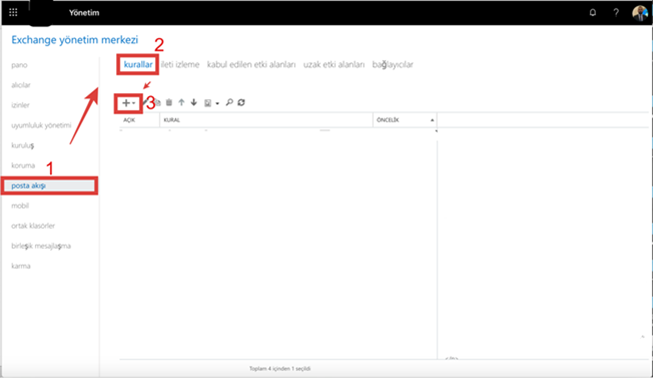
Resim-1
Exchange Admin Panelinde” Posta Akışı” menüsüne giriyoruz. Tıkladıktan sonra panelin sağında bulunan menüden kurallar sekmesinden “+” tıklıyoruz.
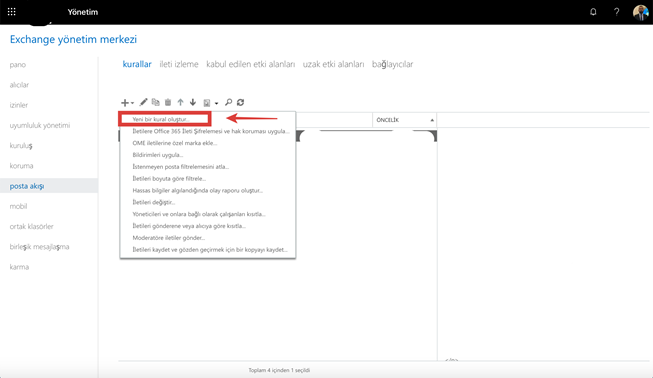
Resim-2
Açılan menüden
“Yeni bir kural oluştur” seçeneğini seçerek, oluşturacağımız kuralı ayarlıyoruz.
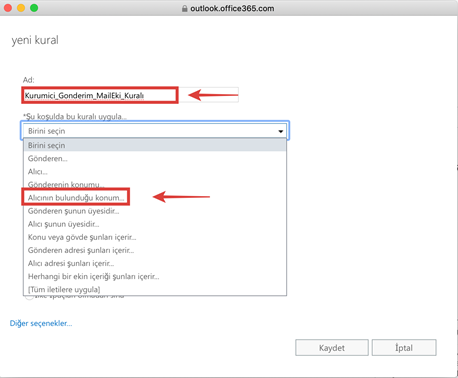
Resim-3
Karşımıza açılan kural sayfasında gerekli adımları yapılandırmaya başlıyoruz. Ad bölümüne kuralımıza bir isim belirliyoruz daha sonra alt seçenekte “Alıcının bulunduğu konum” tıklıyoruz.
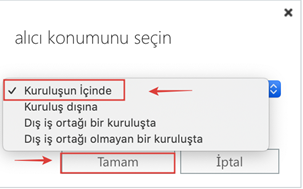
Resim-4
Yazımın giriş kısmında belirttiğim gibi kurum için mail eki gönderim engelleyeceğimiz için “Kuruluşun İçinde” seçeneğini tıklıyoruz ve ardından Tamam diyoruz.
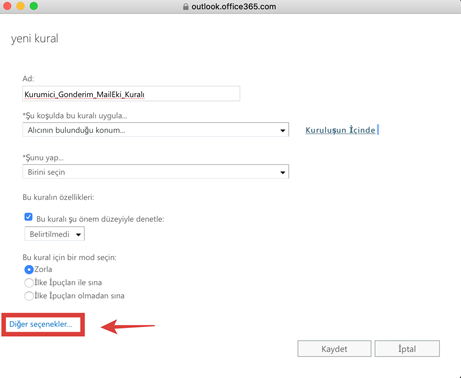
Resim-5
Daha sonra sayfanın alt bölümünde bulunan “Diğer Seçenekler“ a tıklıyoruz.
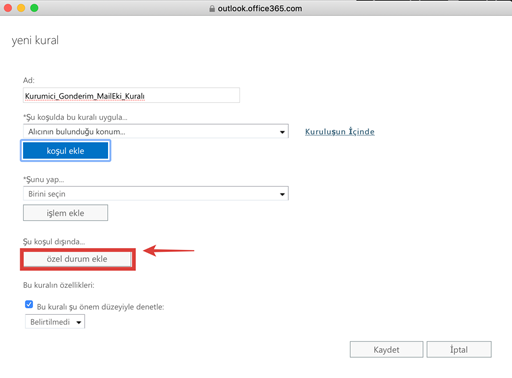
Resim-6
Şimdi “Şunu yap” sekmesinden belirlediğimiz dosya türleriniz mail ekinde gönderemezsin diyeceğiz.”İşlem ekle” tıklıyoruz.
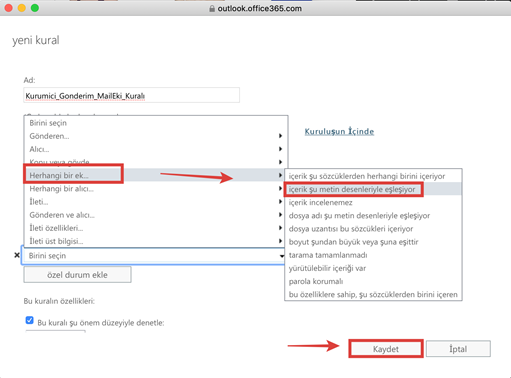
Resim-7
Menüden “Herhangi bir ek” ardından “içerik şu metin desenleriyle eşleşiyor” tıklıyoruz.
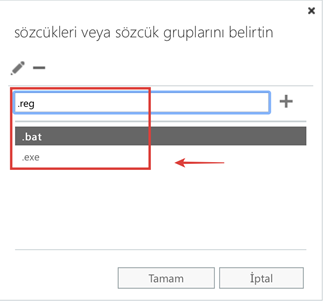
Resim-8
Yeni açılan pencerede mail eki uzantılarını ekliyoruz.
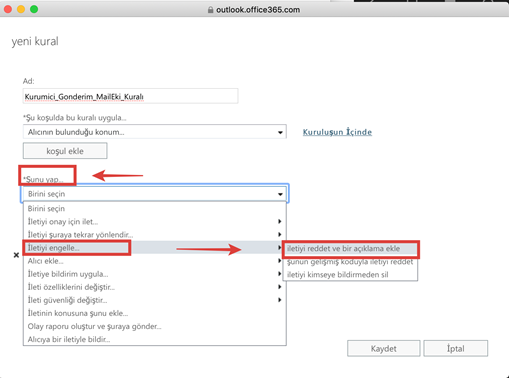
Resim-9
Engellenecek dosya uzantılarımızı belirledik fakat bu dosyalar engellendiğinde bir bildirim mesajı ve alacağı aksiyonu belirtmeliyiz. “Şunu yap” ardından “iletiyi reddet ve bir açıklama ekle” seçeneğini tıklıyoruz.
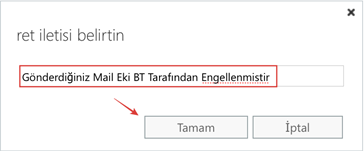
Resim-10
Açılır menüye açıklamamızı yazıyoruz ve Tamam diyoruz.
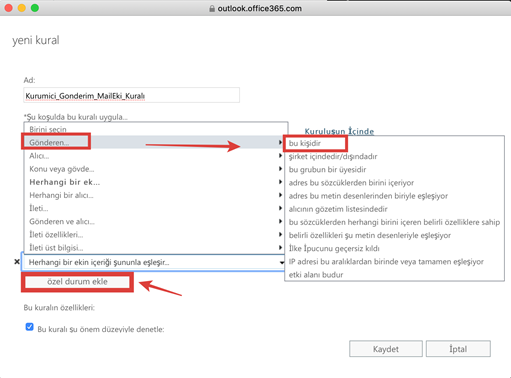
Resim-11
Kurum içinde böyle bir kural uygulayacağınız zaman elbette ki kural dışında tutmak isteyeceğiniz kişiler olacaktır. Bu işlem için “Özel durum ekle” menüden “Gönderen” ardından “bu kişidir” tıklıyoruz.
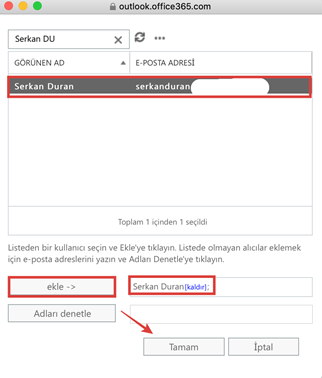
Resim-12
Açılır pencereden istisnai tutacağınız kişiyi ekleyerek devam ediyoruz.
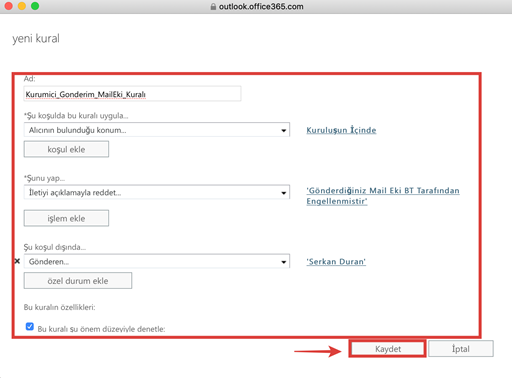
Resim-13
Kuralımızı tamamlamış olduk böylece kurum içinden belirlediğimiz dosya uzantılarını mail ekinde kullanıcılara engellemiş ve bu kural dışında tutacağımız kişi/ler belirlemiş olduk.